Conseils sur la distribution de test pour l'auto-hébergement des pilotes de bureau
Les partenaires matériels peuvent tester des scénarios de mise à niveau du système d'exploitation en publiant un pilote sur Windows Update et en utilisant la distribution test. Une fois publiés, les IHV/OEM peuvent configurer leurs systèmes clients pour qu'ils fassent la requête de ces pilotes en configurant une valeur de clé de registre prédéfinie. En plus de recevoir les pilotes distribués pour les tests, les pilotes de production sont toujours proposés à la même machine cliente. La clé de registre de test ajoute les pilotes de pré-version à la liste des pilotes de production proposés par Windows Update. Cette méthode empêche les pilotes de pré-version d'être proposés au grand public.
Les systèmes clients peuvent participer à la réception de pilotes distribués à titre de test tout au long du processus de mise à niveau de Windows. Les partenaires matériels peuvent tester des scénarios de mise à niveau du système d'exploitation à l'aide de ce processus de distribution de test.
Qu'est-ce que la distribution de test et pourquoi en ai-je besoin ?
En publiant des pilotes pour une distribution de test et en configurant les systèmes clients pour qu'ils reçoivent les pilotes distribués pour le test, vous permettez à ce système de recevoir tous les pilotes de pré-version et le contenu du microprogramme qui sont publiés sur Windows Update. Les partenaires peuvent publier des pilotes à l'aide de Windows Update pour leur public de test sans que cela n'ait d'impact sur leur public de consommateurs.
Publication de pilotes avec distribution de test
La publication de pilotes pour une distribution de test peut être effectuée pour les systèmes Windows 7, Windows 8.x et Windows 10. Pour publier une distribution de test, créez une étiquette d'expédition comme d'habitude et cochez la case « Test de la clé de registre » dans la section Ciblage.
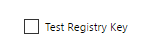
Suppression de pilotes publiés pour une distribution test
Comment supprimer manuellement mon pilote publié pour une distribution test ?
Une fois qu'un pilote est publié pour une distribution test, il peut être manuellement expiré ou republié pour une distribution (normale).
Quelle est la durée de vie de mon pilote publié à des fins de test ?
Les pilotes n'expirent pas automatiquement dans le workflow de distribution des tests. Une fois les tests terminés, supprimez manuellement un pilote à l'aide de la procédure décrite dans Expiration d'un pilote à partir de Windows Update.
Configuration du PC client
Comment dois-je configurer mon ordinateur pour recevoir les pilotes de la distribution de tests ?
La configuration d'un système pour recevoir les mises à jour de la distribution de tests peut être effectuée en suivant les étapes suivantes :
Ouvrez l'éditeur du registre Windows (regedit.exe).
Allez dans HKLM\Software\Microsoft\
Créez les sous-clés \NDriverFlighting\NPartner\N.
Sous la sous-clé \NPartner, créez une chaîne nommée TargetRing et tapez Drivers comme valeur.
Assurez-vous que les paramètres sont conformes à l'illustration :
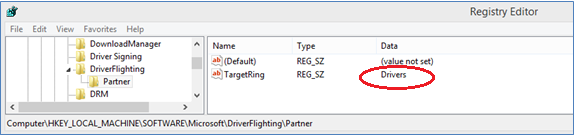
Quittez l'éditeur de registre de Windows. Il n'est pas nécessaire de redémarrer l'ordinateur après cette modification.
Effectuez l’une des options suivantes :
- Exécutez Windows Update et recherchez les mises à jour.
- Dans le Gestionnaire de périphériques, cliquez avec le bouton droit de la souris sur l'appareil cible et sélectionnez Mettre à jour le logiciel de l'appareil.
Vérifiez que votre pilote de test fonctionne comme prévu.
Si vous rencontrez des problèmes, contactez le service clientèle et l'assistance.
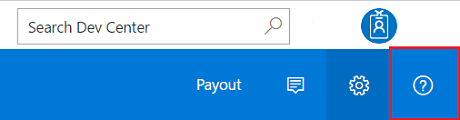
Comment empêcher mon PC de recevoir des pilotes de distribution de tests ?
Pour ne plus recevoir de pilotes de distribution de tests, supprimez la valeur de données de registre TargetRing que vous avez créée dans la section précédente. Double-cliquez sur la valeur de données Pilotes pour la supprimer, puis sélectionnez OK. Les pilotes de pré-version ne sont plus proposés à votre système client.
Remarque
Votre système continue à recevoir tous les pilotes de production à partir de Windows Update.
Ouvrez l'éditeur du registre Windows (regedit.exe).
Accédez à HKLM\Software\Microsoft\DriverFlighting\Partner. Si ces clés n'existent pas, vous avez terminé. Sinon, passez à l’étape suivante.
Sous la sous-clé \Partner, supprimez la valeur de données pour TargetRing
Assurez-vous que le paramètre s'affiche comme indiqué :
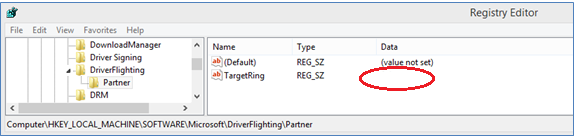
Quittez l'éditeur de registre de Windows. Il n'est pas nécessaire de redémarrer l'ordinateur après cette modification.
Effectuez l’une des options suivantes :
- Exécutez Windows Update et vérifiez les mises à jour
- Dans le Gestionnaire de périphériques, cliquez avec le bouton droit de la souris sur l'appareil cible et sélectionnez Mettre à jour le logiciel de l'appareil.